هل لاحظت أن جهاز iPhone الخاص بك يشحن بشكل أبطأ من المُعتاد ولكن لا يُمكنك العثور على السبب الدقيق؟ حسنًا ، هذا ليس نادر الحدوث ، فلقد عانى الكثير من المُستخدمين من مثل هذه الحالة ، سبب المشكلة يكمن في الشاحن أو الكابل. ومع ذلك ، يُمكن أن تكون هناك عوامل أخرى أيضًا. لقد قمت هنا بإنشاء دليل خطوة بخطوة لمساعدتك في تحديد المشكلة وحلها. لنبدأ.

إصلاح بطء شحن iPhone
1. هل تم توصيل الكابل والشاحن بشكل صحيح
لقد حدث لي هذا أكثر من مرة ، لذلك أوصيك بالتحقق مما إذا كانت جميع التوصلات تم تركيبها بشكل صحيح. تأكد من توصيل وحدة الشحن بشكل صحيح بمقبس الحائط وتمكين مفتاح التبديل. تأكد أيضًا من إدخال الكابل بالكامل في وحدة الشحن وإدخاله في منفذ Lightning بشكل مريح في iPhone. من المفترض أن ترى أيقونة شحن ثابتة في أعلى يمين iPhone. إذا كان كل شيء متصلًا بشكل صحيح ولا يزال جهاز iPhone الخاص بك يشحن ببطء ، فانتقل إلى الخطوة التالية.
2. هل تستخدم شاحن مُعتمد من Apple
هناك الكثير من وحدات الشحن المُزيفة المُتوفرة على الإنترنت والتي لا يُمكنها تقديم إخراج الطاقة المطلوب. لذا تحقق مما إذا كان لديك شاحن Apple أصلي والذي تم إرفاقه مع العلبة أو ملحق معتمد من MFi (Made for iPhone). إذا كان لديك شاحن مُناسب ولا يزال شحن جهاز iPhone أبطأ ، فلنتحدث عن السيناريو التالي وإصلاحه.
3. هل الشاحن قوي بما فيه الكفاية؟
الشاحن القياسي 5 واط الذي يأتي مع iPhone الحالي مع إخراج بقدرة 1000mA أو 1A سيستغرق حوالي 3 ساعات لشحن iPhone Xs Max بالكامل. الشاحن الذي يأتي مع إخراج بقدرة أعلى (الحد الأقصى 20 واط) سيشحن جهاز iPhone الخاص بك بشكل أسرع. إذا كان الشاحن الخاص بك لا يُوفر شحنًا بقدرة 5 واط ، فجرّب شاحنًا آخر يُمكنه توفير إخراج بقدرة 5 واط على الأقل ، أو الأفضل من ذلك ، إما شراء شاحن 20 واط MFi من Amazon أو إذا كان لديك جهاز iPad ، فاستخدم محول طاقة iPad لشحن iPhone. هذا لا يضر جهاز iPhone الخاص بك حتى الآن يشحنه بسرعة كبيرة.
فيما يلي بعض القيم التي تعمل بها أجهزة الشحن ؛
- 5 واط: 5 فولت و 1000 مللي أمبير أو 1 أمبير.
- 10 واط: 5 فولت و 2000 مللي أمبير أو 2 أمبير.
- 15 واط: 5 فولت و 3000 مللي أمبير أو 3 أمبير.
إذا كان الشاحن الخاص بك يحتوي على قيم مشابهة للقيم المذكورة أعلاه ولا يزال يتعذر شحنه بشكل صحيح ، فانتقل إلى الخطوة التالية.
4. تحقق من موصل Lightning
مع الاستخدام المستمر ، يُطور موصل Lightning طبقة من التآكل على السن الرابع أو الخامس مما يؤدي إلى انتقال تيار غير منتظم ويمكن أن يؤدي إلى بطء الشحن. تحقق من موصل Lightning الخاص بالكابل وإذا كانت هناك بقايا سوداء ، فقم بتنظيفه باستخدام الكحول وبعض الأعواد القطنية حتى يبدأ الدبوس المعدني في الظهور. إذا قمت بتنظيف الدبوس ولا يزال iPhone يشحن ببطء ، فانتقل إلى الخطوة التالية.

5. تحقق من عدم وجود غبار وأوساخ في منفذ Lightning
يُمكن لمنفذ Lightning الموجود على iPhone جمع الغبار والأوساخ وبعض القطع غير المقصودة في الداخل والتي يُمكن أن تعلق وتسبب اضطرابات أثناء شحن جهاز iPhone الخاص بك. يُمكنك التحقق من خلال تعريض الضوء داخل المنفذ لإلقاء نظرة ، وإذا رأيت بعض الأوساخ أو الحطام ، فاستخدم دبوسًا أو عود قطني لاستخراجها. حاول شحن جهاز iPhone الخاص بك مرة أخرى ومعرفة ما إذا كانت سرعة الشحن قد عادت إلى طبيعتها. إذا لم يكن كذلك ، فانتقل إلى الخطوة التالية. تحقق من كيفية تنظيف جهاز iPhone المتسخ: دليل خطوة بخطوة.
6. هل تقوم بشحن iPhone لاسلكيًا
الشحن اللاسلكي بطبيعته أبطأ من الشحن السلكي وتزداد المشكلة سوءًا إذا لم تتم محاذاة المُكوّنات بشكل صحيح. يأتي iPhone 12 بحلقة مغناطيسية لالتقاط الشاحن اللاسلكي في محاذاة مثالية. ولكن إذا كان لديك جهاز iPhone قديم (iPhone 8 أو أي إصدار أحدث) لا يحتوي على MagSafe ، فحاول وضع iPhone في المركز المثالي من لوحة الشحن لتحسين سرعات الشحن.
7. تحقق من صحة البطارية
البطارية عنصر قابل للاستهلاك في الهاتف الذكي وتتدهور مع مرور الوقت. إذا وصلت البطارية إلى نهاية دورة حياتها ، فقد تتوقف عن الاحتفاظ بالشحن وتستغرق وقتًا طويلاً لشحنها. لمعرفة صحة البطارية ، انتقل إلى تطبيق “الإعدادات” على جهاز iPhone وانتقل إلى إعدادات “البطارية”. اضغط على قسم “حالة البطارية” للكشف عن الإحصائيات الصحية.
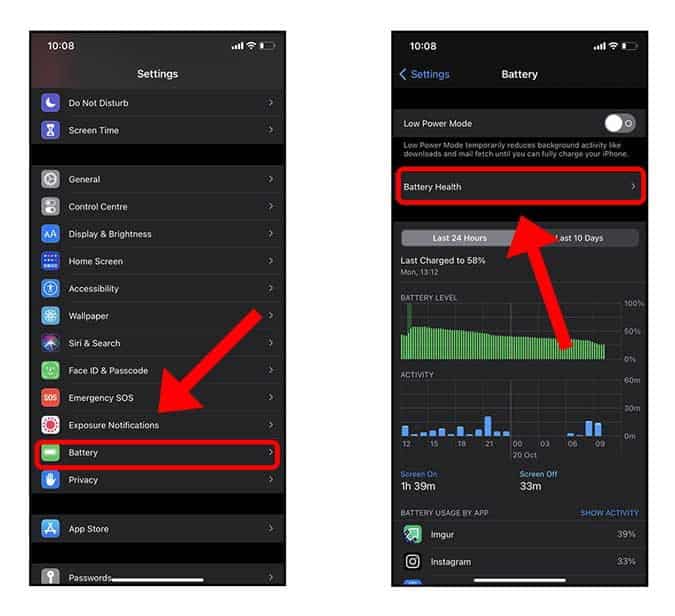
سترى نسبة مئوية بجوار السعة القصوى كما هو موضح أدناه. إذا أظهر جهاز iPhone الخاص بك تحذيرًا ، فقد يكون هذا هو سبب بطء الشحن.
يقيس الحد الأقصى لسعة البطارية سعة بطارية الجهاز مقارنةً بسعتها عندما كانت جديدة. تقل السعة مع انخفاض جودة الخواص الكيمائية، وربما يؤدي ذلك إلى انخفاض عدد ساعات الاستخدام بين عمليات الشحن. بناءً على المدة بين تصنيع iPhone وتنشيطه، قد تظهر سعة البطارية أقل من 100% قليلاً.
يتم تصميم البطارية العادية بحيث تحتفظ بنسبة من سعتها الأصلية تصل إلى 80% على مدار 500 دورة شحن كاملة في حالات التشغيل العادية. يشمل الضمان لمدة عام تغطية خدمة البطارية المعيبة. وإذا كان الجهاز خارج نطاق الضمان، فستوفر Apple خدمة البطارية مقابل دفع رسوم.
إذا كانت صحة البطارية طبيعية ، فانتقل إلى الخطوة التالية.
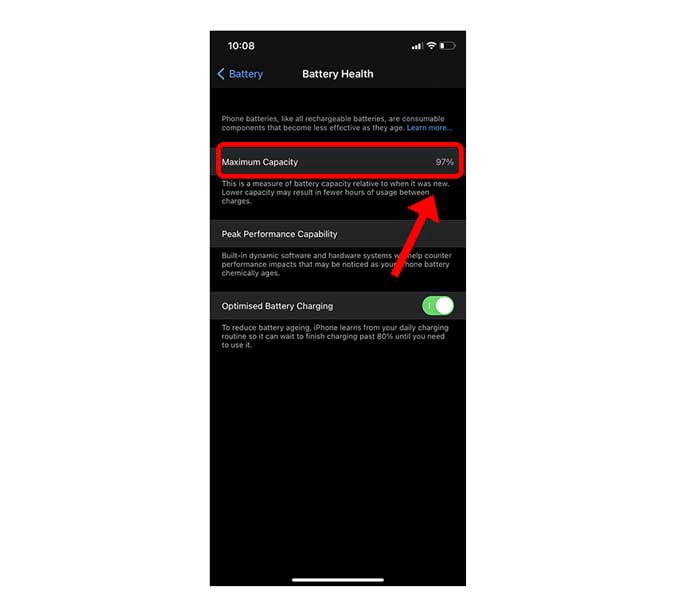
8. تعطيل “شحن البطارية المحسن”
هذه هي أندر الظروف حيث قد يكون جهاز iPhone الخاص بك يحد من شحن نفسه. تم تقديم هذه الميزة في نظام التشغيل iOS 13 ، تم تصميم “شحن البطارية المحسن” للتقليل من تآكل البطارية وتحسين مدة استمرارها عن طريق تقليل الوقت الذي يقضيه iPhone مشحونًا بالكامل. عند تمكين الميزة، سيؤخر iPhone عملية الشحن بعد نسبة 80% في مواقف معينة. يستخدم iPhone تعلم الآلة في الجهاز لفهم نمط الشحن اليومي، بحيث لا يتم تنشيط “شحن البطارية المحسن” إلا عندما يتوقع iPhone توصيله بشاحن لفترة طويلة. تهدف هذه الخوارزمية إلى ضمان الحفاظ على iPhone مشحونًا بالكامل عند فصله. على سبيل المثال ، إذا قمت بتوصيل جهاز iPhone الخاص بك في الليل وخرجت في الصباح ، فإنَّ iPhone سيُبقي نسبة شحن البطارية عند 50٪ طوال الليل ويتم شحنها بالكامل قبل ساعة واحدة فقط من الاستيقاظ.
يتم تشغيل “شحن البطارية المحسن” بشكل افتراضي عند إعداد iPhone أو بعد التحديث إلى iOS 13 أو الإصدارات الأحدث.
قد يكون جهاز iPhone في وضع “شحن البطارية المحسن” ولهذا السبب لا يتم شحنه بسرعة لأنه يعتقد أنك لست بحاجة إلى استخدامه لبعض الوقت. يُمكنك محاولة تعطيل “شحن البطارية المحسن” لإيقاف تشغيل هذه الميزة. انتقل إلى "الإعدادات" -> "البطارية" -> "حالة البطارية" -> "شحن البطارية المحسن". ويُمكنك اختيار إيقاف التشغيل حتى الغد.
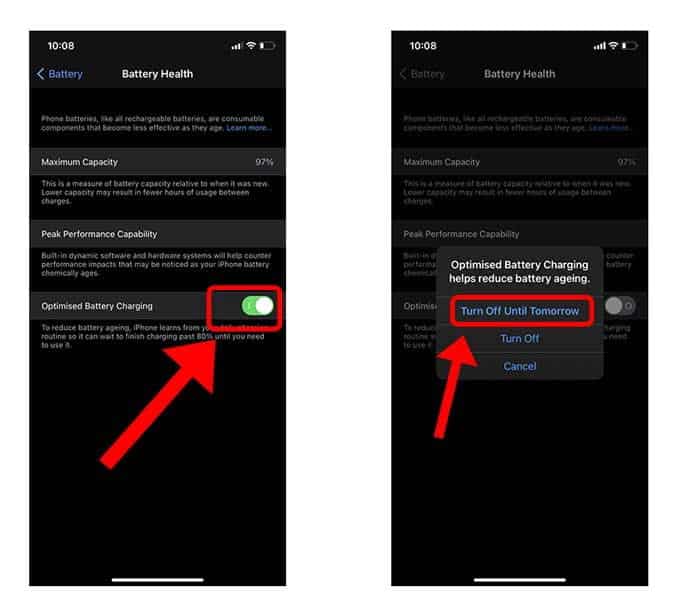
9. التحديث إلى أحدث البرامج
تأكد دائماً من أن جهازك يعمل بأحدث إصدار من iOS.
- إذا كنت تستخدم إصدار iOS 5 أو أي إصدار أحدث، راجع إذا ما كنت بحاجة إلى تحديث. اذهب إلى
"الإعدادات" -> عام -> تحديث البرامج. - في حال توفر تحديث، يُمكنك توصيل جهازك بمصدر للطاقة والتحديث لاسلكياً، أو توصيله بالكمبيوتر وتحديثه بآخر إصدار من iTunes.
الكلمات الأخيرة
آمل أن تكون هذه الخطوات قد ساعدت في حل هذه المشكلة. قد يكون من الصعب معرفة أين تكمن المشكلة بالضبط ، لكنني قمت بإدراج جميع السيناريوهات المحتملة التي قد تؤدي إلى إبطاء شحن iPhone. إذا كنت لا تزال تُواجه المشكلة ، فيجب عليك الاتصال بشركة Apple ويُمكنها إلقاء نظرة شاملة على الخطأ. ما رأيك؟ هل فوت أي شيء؟ اسمح لي أن أعرف في التعليقات أدناه أو تواصل معي على Twitter.







